精灵点点是一款免费的脚本编辑工具,你可以通过这款软件编辑一些经常会用到的操作脚本,精灵点点能让你日常生活工作中的一些重复操作变的简单起来,只需要一个按键能按照编写好的脚本运行指定的操作,当你觉得开始重复劳动了,请想起点点吧。
功能介绍:
一切你在电脑前可以用双手完成的动作,点点都可以帮你自动完成。例如自动操作游戏中的重复动作、到客户方去实施时,自动安装所有的必需软件和环境、自动的软件测试等等。
当你觉得开始重复劳动了,就想起精灵点点吧
基本操作:
安装完成后可以选择马上运行精灵点点,也可以事后在桌面和开始菜单里打开精灵点点。
我们以开始菜单为例 。
点击开始--所有程序--精灵点点--启动精灵点点。
程序运行后。会出现如下的界面

可以看到界面主要有如下几个区域。

下面我们先来介绍下最醒目也最重要的【脚本列表与操作区】。安装完成后,此区域默认会有一行叫【点点自我介绍.js】的项。
每一项代表一个脚本,其中最后一栏为操作栏,操作栏总共有五个按钮,分别对应五项操作。
 运行脚本
运行脚本
 停止脚本运行
停止脚本运行
 编辑脚本
编辑脚本
 设置脚本
设置脚本
 删除脚本
删除脚本
你可以点击【运行按钮】 来启动脚本,具体的运行效果,可以自已去看一看,这里就不做详细介绍了:)运行过程中如果你想中止按钮的执行,则可以点击【停止按钮】
来启动脚本,具体的运行效果,可以自已去看一看,这里就不做详细介绍了:)运行过程中如果你想中止按钮的执行,则可以点击【停止按钮】  。
。
如果你对脚本不满意,想进行修改的话,则可以点击【编辑按钮】  来对脚本进行编辑。点击【编辑按钮】
来对脚本进行编辑。点击【编辑按钮】  后,会出现如下的界面。
后,会出现如下的界面。

在这里可以对脚本进行编辑,也可以进行断点调试,具体可参看后面【编辑与调试脚本】节的介绍。
【设置按钮】  可以用来设置脚本启动的热键。点击后出现如下的界面。
可以用来设置脚本启动的热键。点击后出现如下的界面。

操作很简单明了,不详细介绍了。
最后一个是【删除按钮】  这个就是用来删除不想要的脚本的,也不用详细介绍了。
这个就是用来删除不想要的脚本的,也不用详细介绍了。
其它操作还有 【双击文件名】可以对文件名进行编辑。
【脚本列表与操作区】的左边是【目录列表与操作区】这里主要是对脚本目录进行管理的,可以删除编辑以及刷新目录。
和【脚本列表与操作区】一样,双击标题都是可以对目录名进行编辑。同时你可以把鼠标移到每列的最后试试,可以看到【删除】与【刷新】按钮。虽然这种设计很反人类,但从美观角度考虑还是可以忍受的。只是第一次比较难发现就是了 。
【脚本列表与操作区】和【目录列表与操作区】的上方是 【操作区】
操作区只有两个按钮。
1. 【新建】按钮,当你想新创建一个脚本并进行编辑的时候,可以点击此按钮。点击出现的界面和点击【编辑脚本】 按钮打开的是同一个界面,详细操作可以参看后面的 【脚本编辑与调试】节的介绍。
按钮打开的是同一个界面,详细操作可以参看后面的 【脚本编辑与调试】节的介绍。
2. 【录制】扫钮,你可以点击此按钮,将你对电脑的所有操作录制下来,会自动帮你生成脚本。具体操作详见后面的【脚本录制】节的介绍。
脚本录制方法:
在【主界面】--【操作区】--点击【录制】 按钮。弹出如下录制界面
按钮。弹出如下录制界面

可以点击【录制】按钮,开始录制。点击【停止】按钮停止录制,也可以使用热键Ctrl+Shift+Q开始录制。Ctrl+Shift+W停止录制。这两个热键是默认热键,如果有冲突,或者想换一个,则可以点击【热键】按钮,对热键进行编辑,点击【热键】按钮出现如下的界面。

启动录制后你就可以按你的需要开始对电脑进行操作。然后在需要中止时,点击【停止】按钮或者使用热键中止。中止后,会弹出录制的脚本。如下面的界面。

在这个界面可以对录制的脚本进行编辑与调试,如果不想或者不需要编辑或调试了可以直接点击【保存】。如果不想保存的话,直接点击退出,退出时会提示是否【保存】,点【否】即可。

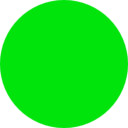



















 大小: 10.0M
大小: 10.0M
 大小: 105.9M
大小: 105.9M
 大小: 206.6M
大小: 206.6M 多玩键盘连点器v1.0.0.2 绿色版
多玩键盘连点器v1.0.0.2 绿色版  雷柏对码软件(雷柏无线键鼠失灵解决方案)v4.0.1中文版
雷柏对码软件(雷柏无线键鼠失灵解决方案)v4.0.1中文版  超级鼠标键盘精灵v3.0 绿色版
超级鼠标键盘精灵v3.0 绿色版  通用按键精灵(自动按键)V1.56 绿色版
通用按键精灵(自动按键)V1.56 绿色版  魔兽争霸改键、显血工具(xlWarKey)v1.2 正式版
魔兽争霸改键、显血工具(xlWarKey)v1.2 正式版  华华鼠标自动点击器4.6 绿色去广告版
华华鼠标自动点击器4.6 绿色去广告版  圣剑鼠标指针绿色版
圣剑鼠标指针绿色版  罗技鼠标驱动 64位版6.52.74 官方完整版
罗技鼠标驱动 64位版6.52.74 官方完整版  联想UltraNav鼠标驱动程序v17.0.12.60 官方中文安装版
联想UltraNav鼠标驱动程序v17.0.12.60 官方中文安装版  键盘键位修改工具(Remapkey)0.99 中文版
键盘键位修改工具(Remapkey)0.99 中文版  键盘按键设置软件(MapKeyboard)2.1 绿色版
键盘按键设置软件(MapKeyboard)2.1 绿色版  鼠标速率测试器(Mouse Rate Checker)1.1B汉化绿色特别版
鼠标速率测试器(Mouse Rate Checker)1.1B汉化绿色特别版  键盘记录器2.0 免费版
键盘记录器2.0 免费版  达尔优牧马人wcg白色版游戏鼠标驱动v1.1 官方最新版
达尔优牧马人wcg白色版游戏鼠标驱动v1.1 官方最新版  达尔优108机械合金版键盘驱动
达尔优108机械合金版键盘驱动  模拟精灵V9.01绿色免费版
模拟精灵V9.01绿色免费版  雷柏7200P鼠标对码程序v3.2.0 官方版
雷柏7200P鼠标对码程序v3.2.0 官方版  键盘鼠标录制精灵V4.0 绿色版
键盘鼠标录制精灵V4.0 绿色版